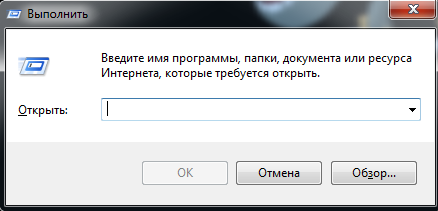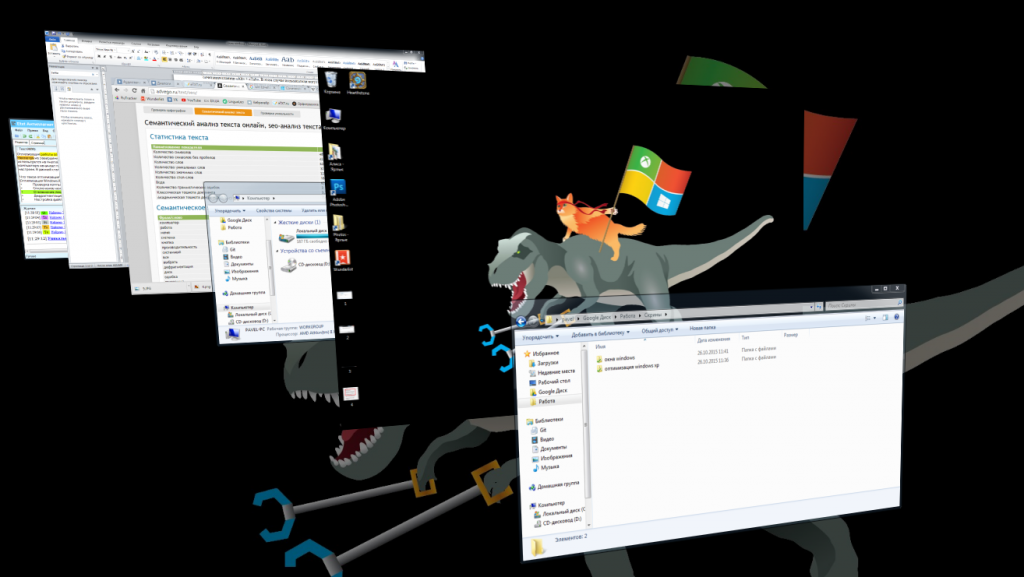Вікна – це найбільш цікава і впізнавана частина Windows. Саме на честь цих об’єктів і була названа сама операційна система (в англійській мові «windows» — вікна). З їх допомогою користувачі отримали можливість зручно працювати з файлами і програмами, запускати і керувати одночасно декількома додатками. У даній статті описуються основні види цих об’єктів, а також їх можливості і тонкощі роботи з ними.Зміст
Вікна – це найбільш цікава і впізнавана частина Windows. Саме на честь цих об’єктів і була названа сама операційна система (в англійській мові «windows» — вікна). З їх допомогою користувачі отримали можливість зручно працювати з файлами і програмами, запускати і керувати одночасно декількома додатками. У даній статті описуються основні види цих об’єктів, а також їх можливості і тонкощі роботи з ними.Зміст
Основні типи вікон
Працюючи в даній операційній системі, користувачі можуть зустріти різні елементи. Кожен з них призначений для певних завдань і має впізнаваний зовнішній вигляд. У Віндовс можна виділити 3 типи вікон:
- Вікна програм – у них запускаються всі використовувані вами програми. Будь то комп’ютерна гра, браузер, текстовий редактор або провідник Віндовс – всі вони працюють однаково.
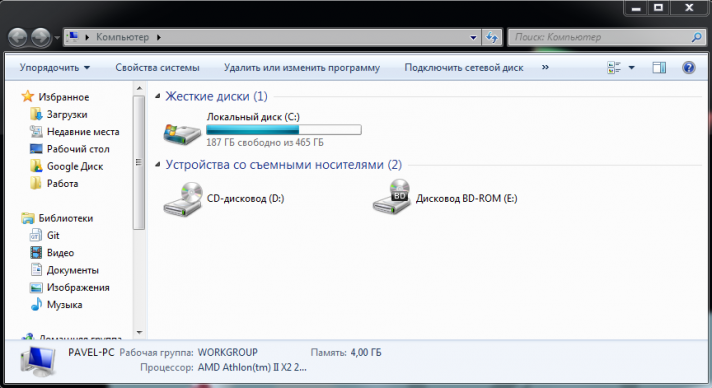
- Діалогові вікна – з’являються під час роботи, щоб попередити або задати будь-які питання користувачеві. Найяскравіший приклад – питання «Зберегти документ перед виходом?», з’являється при закритті текстового редактора. До них же відносяться і різні попередження про помилки.

- Вікно документа – якщо вам потрібно відкрити кілька проектів або документів у спеціальній програмі – всередині неї створяться нові елементи, між якими ви зможете перемикатися.
У статті в основному описуються вікна програм, так як саме з ними користувачі працюють більшу частину часу.
Елементи управління
Зверху кожного вікна є спеціальна смужка – «шапка». З її допомогою об’єкт можна захоплювати мишкою і переміщати в будь-яке зручне місце на робочому столі. Якщо ви перемістіть його в самий верх десктопа – то програма буде розгорнуто на весь екран. Щоб зменшити її розміри назад, можна просто «потягнути» додаток вниз.
У правій частині цієї смуги розташовуються основні елементи управління, укладені в окремий блок.
Перша кнопка у вигляді горизонтального штриха необхідна для того, щоб згорнути програму. У цьому випадку вона зникає з робочого столу, а її значок буде відображатися на панелі швидкого доступу. Ви в будь-який момент можете розгорнути її назад, клікнувши по цьому значку. Всі процеси, що виконуються в програмі, буде продовжувати працювати, навіть якщо воно звернено.
Друга кнопка необхідна для включення і відключення режиму «на весь екран». Якщо програма займає весь робочий стіл – її розміри будуть зменшені. В іншому випадку Віндовс розгорне її до максимальних розмірів.
Остання кнопка у вигляді хреста служить для завершення роботи програми. Всі процеси в цьому випадку будуть зупинені.
Зміни розміру
Якщо ви працюєте одночасно з декількома додатками, вам буде вкрай незручно постійно перемикатися між ними за допомогою панелі доступу або поєднання клавіш «Alt» + «Tab». У цьому випадку користувачі можуть змінити розміри кожного вікна і розташувати їх поруч один з одним на робочому столі.
Для того, щоб поміняти габарити вікна, вам необхідно перевести курсор до одного з його країв так, щоб він прийняв форму двосторонньої стрілки. Після цього його необхідно затиснути і таким чином відрегулювати розміри. Якщо ви наведете курсор на кут додатки зможете змінювати розміри відразу і по вертикалі, і по горизонталі.
Упорядкування
Якщо на вашому десктопі одночасно відкрито велику кількість програм, вам буде дуже незручно рухати всі елементи вручну. У цьому випадку рекомендується застосовувати спеціальний інструмент Віндовс – впорядкування.
Для цього вам буде потрібно навести курсор миші на панель швидкого доступу внизу екрану і натиснути ПКМ в будь-якому вільному місці. Таким чином ви викличете спадаюче контекстне меню панелі. Тут ви можете вибрати одну з наступних дій: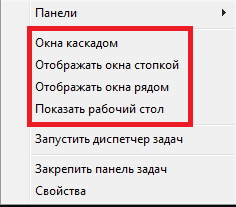
- Вікна каскадом – робить всі вікна однакового розміру і розміщує їх на декстопі одне за іншим так, щоб ви бачили «шапку» кожного з них. Таким чином, ви зможете легко закрити зайві і швидко вибрати необхідні на даний момент елементи.
- Відображати стопкою – всі запущені програми будуть виведені на робочий стіл одне над іншим, займаючи весь вільний простір.
- Відображати поруч – аналогічно попередньому пункту, але елементи будуть розташовуватися в ряд – зліва направо. Ці 2 інструменту бувають дуже корисні, коли вам потрібно використовувати відразу декілька програм одночасно, наприклад, копіювати текст в браузері і вставляти його в документ Word.
- Показати робочий стіл – просто згортає всі несвернутые вікна і поміщає їх на панель задач.
Гарячі клавіші
Для більш простий та продуктивної роботи з Windows рекомендується використовувати гарячі клавіші.
- Alt+Tab або
 + Tab – переключення задач. Передає статус «Активна» обраною програмою.
+ Tab – переключення задач. Передає статус «Активна» обраною програмою. 
 + M – згорнути всі вікна.
+ M – згорнути всі вікна. + Shift + M – розгорнути об’єкти назад.
+ Shift + M – розгорнути об’єкти назад.- Alt + F4 – закрити поточну програму.
![]()